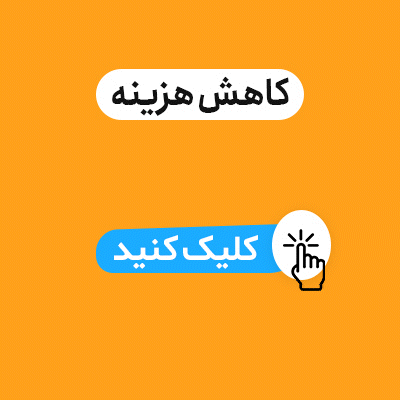یکی از مشکلات رایج در میان کاربران، تصویر نداشتن صفحه لپ تاپ است که می تواند منجر به سردرگمی و نگرانی شود. وقتی صفحه لپ تاپ سیاه می ماند یا تصویر ظاهر نمی شود، لزوما به معنی خرابی کامل نیست، بلکه ممکن است یک ایراد ساده نرم افزاری یا سخت افزاری موقت عامل آن باشد. در بسیاری از موارد، با بررسی دقیق و رعایت چند مرحله اصولی، می توان بدون نیاز به مراجعه به تعمیرکار، مشکل را شناسایی و برطرف کرد.
همچنین لازم است تفاوت بین تصویر ندادن لپ تاپ و روشن نشدن کامل سیستم را بدانیم. در حالت اول، سیستم روشن می شود اما تصویری روی نمایشگر ظاهر نمی گردد. این موضوع می تواند به بایوس، رم، منبع تغذیه، یا حتی کابل ها مرتبط باشد. در این مقاله، با بررسی تخصصی علل این مشکل و راهکارهای اصولی، به شما کمک خواهیم کرد تا بهتر با ریشه این نقص آشنا شوید و برای رفع آن اقدام کنید.

خدمات فوری تعمیر لپ تاپ در تهران با گارانتی خدمات
بررسی دلایل تصویر نداشتن صفحه لپ تاپ دل
درک صحیح از علت تصویر نداشتن صفحه لپ تاپ به خصوص در برند دل، نیازمند شناخت ساختار سخت افزاری و سیستم عامل این دستگاه هاست. وقتی با تصویر ندادن لپ تاپ مواجه می شوید، باید نخست اطمینان حاصل کنید که دستگاه روشن شده، فن ها در حال فعالیت اند و چراغ های LED فعال هستند. این موارد می توانند نشانه هایی از عملکرد صحیح مادربرد و پردازنده باشند.
اما اگر هیچ تصویری ظاهر نمی شود، بررسی وضعیت بایوس، رم، پردازنده گرافیکی و منبع تغذیه در اولویت قرار می گیرد. این مقاله، گام به گام به تحلیل دقیق ترین دلایل بروز این مشکل در لپ تاپ دل خواهد پرداخت و سپس راهکارهای تخصصی برای رفع هر مشکل ارائه می دهد. در ادامه، هر عامل را به صورت جداگانه و تخصصی بررسی خواهیم کرد.
ایراد در بایوس؛ تاثیر آن بر علت تصویر نداشتن صفحه لپ تاپ
بایوس نقش حیاتی در فرآیند راه اندازی لپ تاپ ایفا می کند و اگر دچار مشکل شود، ممکن است یکی از اصلی ترین علت تصویر نداشتن صفحه لپ تاپ باشد. بایوس اطلاعات پایه سخت افزاری را بارگذاری می کند و اگر فایل های آن آسیب ببینند یا نادرست تنظیم شوند، ممکن است از ادامه فرایند بوت جلوگیری کند. در نتیجه، تصویر ندادن لپ تاپ رخ می دهد حتی در حالی که سیستم روشن شده و چراغ ها فعال هستند.
این مشکل معمولا پس از به روز رسانی اشتباه بایوس یا اعمال تنظیمات نادرست در منوی بایوس ایجاد می شود. راه حل اولیه در این موارد بازنشانی تنظیمات بایوس به حالت پیش فرض یا فلش کردن مجدد آن با نسخه سالم است. در مدل های پیشرفته، برخی لپ تاپ ها دارای بایوس ریکاوری هستند که به بازگرداندن تنظیمات کمک می کند. کاربران باید هنگام به روز رسانی بایوس دقت ویژه ای داشته باشند، چرا که خطا در این مرحله ممکن است باعث بروز اختلالات جدی و عدم نمایش تصویر شود.
بیشتر بخوانید: علت خاموش شدن ناگهانی لپ تاپ
نقص فنی صفحه نمایش و نقش آن در علت تصویر نداشتن صفحه لپ تاپ
یکی از دلایل شایع در علت تصویر نداشتن صفحه لپ تاپ مربوط به نقص فنی در پنل نمایشگر است. نمایشگر لپ تاپ شامل اجزایی مانند بک لایت، درایور تصویر و مدارهای کنترل است که در صورت بروز خرابی در هر کدام، تصویر ندادن لپ تاپ محتمل خواهد بود. وقتی سیستم روشن است اما صفحه کاملا سیاه باقی می ماند و حتی لوگوی برند نیز نمایش داده نمی شود، احتمال خرابی در پنل یا فلت تصویر افزایش مییابد.
در برخی موارد، بکلایت یا لامپ های LED پشت نمایشگر آسیب می بینند و تصویر وجود دارد اما دیده نمی شود. تست ساده ای برای بررسی این موضوع استفاده از نور چراغ قوه است؛ اگر در نور چراغ قوه، تصویر faint قابل مشاهده است، مشکل از بک لایت است. همچنین، قطع شدن یا خرابی کابل فلت اتصال بین مادربرد و نمایشگر نیز می تواند عامل بروز این مشکل باشد.
نقش مشکلات بوت شدن در علت تصویر نداشتن صفحه لپ تاپ
در برخی شرایط، مشکل علت تصویر نداشتن صفحه لپ تاپ به دلایل نرم افزاری نظیر بوت نشدن صحیح سیستم عامل مربوط است. سیستم روشن می شود، اما صفحه نمایش هیچ تصویری ارائه نمی دهد یا در همان لوگوی ابتدایی متوقف می شود. این وضعیت نشان دهنده اختلال در فرآیند بوت است که می تواند باعث تصویر ندادن لپ تاپ شود. دلایل این امر شامل خرابی فایل های بوت، ویروس، تنظیمات اشتباه در بایوس یا حتی نصب نادرست سیستم عامل جدید است.
برای بررسی این مشکل، ابتدا باید وارد محیط بایوس شوید و ترتیب بوت را بررسی کنید. در برخی موارد، استفاده از فلش بوت ابل یا DVD ویندوز می تواند وضعیت را روشن تر کند. اگر مشکل همچنان باقی بود، احتمال وجود ویروس یا خرابی در سکتورهای هارد نیز مطرح می شود. این اختلالات باید با کمک ابزارهای تخصصی و محیط های تعمیر سیستم مانند WinRE یا Hiren’s Boot CD بررسی شوند تا مشکل نرم افزاری رفع گردد.
برای اطلاعات بیشتر کلیک کنید: نحوه پاک کردن حافظه پنهان لپ تاپ
نقش بدافزارها و ویروس ها در علت تصویر ندادن لپ تاپ
هرچند مشکلات سخت افزاری سهم بیشتری در علت تصویر نداشتن صفحه لپ تاپ دارند، اما نقش بدافزارها و ویروس ها نیز نباید نادیده گرفته شود. برخی ویروس ها یا بدافزارهای سیستم افزاری، با تخریب فایل های بوت یا دستکاری رجیستری ویندوز، می توانند موجب تصویر ندادن لپ تاپ شوند. این حالت معمولا به صورت نمایش ندادن دسکتاپ، سیاه ماندن صفحه پس از ورود به ویندوز یا حتی عدم بارگذاری کامل سیستم رخ می دهد.
در این وضعیت سیستم بوت می شود اما هیچ تصویری از محیط ویندوز مشاهده نمی شود. برای رفع این نوع مشکل، ورود به حالت Safe Mode یا استفاده از دیسک نجات ویروس کش پیشنهاد می شود. همچنین اسکن کامل سیستم توسط نرم افزارهای معتبر مانند Malwarebytes می تواند فایل های مخرب را حذف کند. بازگرداندن سیستم به یک نقطه بازیابی سالم نیز یکی از راهکارهای موفق در این زمینه است. توصیه می شود کاربران همواره از آنتی ویروس به روز و مطمئن استفاده کنند.
بیشتر بخوانید: آموزش شبکه کردن دو لپ تاپ
راهکار های رفع مشکل تصویر ندادن لپ تاپ به صورت مرحله ای
برطرف کردن علت تصویر نداشتن صفحه لپ تاپ نیاز به رویکرد گام به گام و منطقی دارد. ابتدا بررسی کنید که آیا صدای فن یا چراغ های پاور روشن هستند یا خیر. اگر روشن هستند ولی تصویر ندادن لپ تاپ رخ داده، یک مانیتور خارجی را متصل کنید. در صورتی که روی مانیتور خارجی تصویر دارید، مشکل از نمایشگر داخلی یا فلت است. اگر هیچ تصویری وجود ندارد، رم و بایوس را بررسی کنید.
در مرحله بعدی، سعی کنید وارد حالت Safe Mode شوید تا مشخص شود مشکل نرم افزاری است یا سخت افزاری. همچنین، باتری را خارج کرده و فقط با آداپتور سیستم را روشن کنید. در مواردی که هیچ نتیجه ای حاصل نشد، دستگاه باید توسط تعمیرکار باز شده و اجزای اصلی مانند مادربرد، گرافیک و فلت تصویر تست شوند. پاکسازی بایوس، استفاده از آنتی ویروس قوی و نصب مجدد سیستم عامل نیز راهکارهایی هستند که در صورت نیاز باید اجرا شوند.